Почти в жизни каждого пользователя компьютера наступает момент, когда ему нужен файл со своего компьютера и ПК рядом нет. К счастью, есть простой способ получить удаленный доступ к вашему ПК напрямую с телефона или планшета
В сегодняшней статье мы с вами поговорим о нескольких простых вариантов, управления компьютером при помощи смартфона или планшета на базе OC Android (удаленного подключения)
Вариант первый: удаленный рабочий стол Chrome (Windows, Mac, Linux, Android, iPhone)
Ах, добрый старый Chrome Remote Desktop. Это был мой личный способ удаленного доступа с тех пор, как он был выпущен несколько лет назад. Он быстрый и простой в использовании, абсолютно безболезненный в настройке и работает практически на любом устройстве, от Windows, Mac и Linux до Android и iOS .
Конечно, у него есть свои предостережения, например, тот факт, что вы должны быть пользователем Chrome. Хотя есть много пользователей Chrome, я понимаю, что есть также довольно много пользователей, которые просто не подключены к браузеру Google, и это нормально — ниже мы поговорим о хорошем варианте для вас, ребята. Но если вы используете Chrome, это, вероятно, самый простой вариант.
В топку TeamViewer! Удаленка без прог и проблем!
Как настроить Chrome Remote Desktop (бета)
Первоначальная итерация Chrome Remote Desktop имела место как устанавливаемое приложение Chrome из Chrome Web Store, но, поскольку Google постепенно выводит приложения Chrome в обмен на прогрессивные веб-приложения , мы начнем с того, как настроить Remote Desktop с помощью все новые версии веб-приложений службы.
Примечание. На момент написания статьи Chrome Remote Desktop в Интернете еще находился в стадии бета-тестирования, поэтому он может быть слегка ошибочным. Таким образом, мы пока оставим руководство по настройке приложения Remote Desktop Chrome ниже.
- Для начала зайдите на новый бета-сайт Chrome Remote Desktop . Нажмите на стрелку загрузки в нижнем углу окна «Настроить удаленный доступ».

- Это вызовет диалоговое окно для установки нового расширения для удаленного рабочего стола (не путать со старым приложением для удаленного рабочего стола , что совсем другое). Нажмите кнопку Добавить расширение.

- Загрузка и установка займет несколько секунд, после чего вы введете имя своего компьютера.

- Отсюда выберите свой PIN-код для входа. Сделай это тяжело! Когда вы закончите, нажмите Пуск.

- В Windows должно появиться всплывающее окно с вопросом, можете ли вы позволить этому вносить изменения в ваше устройство. Нажмите «Да», и все готово.

Как настроить удаленный рабочий стол Chrome Remote Desktop на старых версиях браузера Google
Как я уже говорил ранее, Google в ближайшие месяцы постепенно прекратит выпуск этой версии Remote Desktop (вместе со всеми другими приложениями Chrome), но пока она еще доступна, поэтому мы оставим ее на месте, пока ее нет.
Сначала вам нужно установить приложение Chrome Remote Desktop в браузере. Он доступен в Интернет-магазине Chrome , и установка занимает всего несколько секунд.
После установки вы запустите приложение из меню приложения Chrome — оно должно быть первой ссылкой на панели закладок. Оттуда просто посмотрите на ссылку Chrome Remote Desktop.

При первом запуске вы должны будете разрешить удаленное подключение к компьютеру, установив небольшую утилиту. Процесс очень прост, и Chrome проведет вас через все это.

Когда утилита будет загружена и установлена, Chrome Remote Desktop предложит вам ввести PIN-код. Разумеется, вам будет легко что-то вспомнить, но кому-то еще трудно разобраться! (Итак, не используйте 123456 или что-то еще. Вы знаете лучше!)

После ввода PIN-кода потребуется несколько секунд, чтобы включить удаленное соединение. Как только он будет завершен, ваш компьютер — как бы его ни звали — появится в списке. На этом снимке экрана вы можете видеть и мой ноутбук, и мой рабочий стол.

Оттуда вы можете легко получить доступ к любому из подключенных компьютеров с любого другого компьютера или мобильного устройства, на котором вы вошли. Единственное, что вы должны иметь в виду, это то, что Chrome Remote Desktop должен быть настроен до того, как он вам понадобится — вы не можете сделать это удаленно!
Как подключиться к компьютеру с помощью Chrome Remote Desktop
Теперь, когда все настроено, вам нужно загрузить приложение Chrome Remote Desktop для вашего телефона ( Android или iOS ). Запустите его, чтобы начать — я использую Google Pixel XL здесь, но процесс должен быть в основном одинаковым, независимо от того, какое устройство вы используете.
Как только вы запустите приложение, оно должно показать список ваших компьютеров. Нажмите на тот, который вам нужно подключиться.

Он запросит ваш PIN-код здесь, а также предложит возможность всегда разрешать подключения с этого устройства без PIN-кода … что я, честно говоря, не рекомендую делать. Если что-то случится с вашим телефоном, вы не захотите, чтобы все потенциальные неправильные исполнители имели доступ как к вашему телефону, так и к вашему компьютеру.

Соединение будет мгновенным. На этом этапе вы можете легко сделать то, что вам нужно — использовать палец в качестве мыши и нажать, чтобы щелкнуть. Это почти как будто имеет смысл.
Вариант второй: TeamViewer (Windows, Mac, Linux, Android, iPhone)
Как я уже говорил ранее, не все используют Chrome. А если вы не используете Chrome, вы не можете использовать Chrome Remote Desktop, не так ли?
Для всех остальных есть TeamViewer . Как и Chrome Remote Desktop, он доступен для всех — Windows, Mac, Android, iOS и т. Д. Это не так сложно настроить и использовать, но я предупреждаю вас, Chrome Remote Desktop намного проще. Сложность TeamViewer означает, что для обеспечения безопасности требуется гораздо больше работы — то, что вам абсолютно необходимо сделать, если вы собираетесь его использовать. Если вы этого не сделаете, вы в основном оставляете дверь в свой дом незапертой, что плохо.
Как настроить TeamViewer – пошаговая инструкция
Сначала зайдите на веб-сайт TeamViewer и загрузите последнюю версию программы. Это большой зеленый прямоугольник на главном экране, поэтому его трудно пропустить.

Во время установки вам нужно будет выбрать тип установки и вариант использования. TeamViewer бесплатен для личного использования, поэтому, если вы просто делаете это на своем персональном компьютере, используйте эту опцию. Если вы используете его для корпоративного использования, будьте честны здесь.

Установка займет всего несколько минут, и вы будете готовы начать работу.
По умолчанию TeamViewer предоставит вам удаленный идентификатор и PIN-код, но это полезно только в том случае, если вы на самом деле находитесь перед вашим компьютером — идея заключается в том, что вы можете предоставить это кому-то другому, чтобы они могли получить удаленный доступ к вашему компьютеру. Тем не менее, это не принесет много пользы, если вы находитесь вне дома и вам нужен удаленный доступ к вашей собственной системе.

Для этого вам нужно настроить учетную запись TeamViewer и подключить к ней компьютер. Чтобы настроить это, нажмите кнопку «Зарегистрироваться» в небольшом правом окне. Конечно, если у вас уже есть учетная запись TeamViewer, вы можете просто войти в систему.

Как только ваша учетная запись будет настроена и готова к работе, вы также назначите пароль для этого конкретного компьютера. Опять же, сделать что-то легко запоминающимся, но трудно понять. И сейчас самое время настроить эти параметры безопасности .

Как подключиться к компьютеру с помощью TeamViewer
Чтобы получить доступ к вашему ПК, установите мобильное приложение TeamViewer на устройстве Android или iOS , а затем запустите его. Нажмите кнопку «Компьютеры» внизу, затем войдите в учетную запись, которую вы только что создали.

После этого нажмите «Мои компьютеры», чтобы отобразить список всех компьютеров, подключенных к вашей учетной записи TeamViewer.


Нажмите на тот, к которому вы хотите подключиться. Установление удаленного соединения займет минуту, но после этого вы будете готовы к работе.
В нижней части интерфейса (опять же, на телефоне) будет показан быстрый список действий, которые вы можете выполнить: закрыть, клавиатура, действия (например, сочетания клавиш), Windows, настройки TeamViewer и скрыть. Это очень полезные настройки для не только простого нажатия и нажатия, но и для одной области, где TeamViewer имеет преимущество в Chrome Remote Desktop.

Когда вы закончите делать свое дело, просто нажмите кнопку X (или «назад»), чтобы закрыть соединение.
Как передавать файлы между устройствами с помощью TeamViewer
Но подождите, это еще не все! Если вы просто пытаетесь получить пару файлов, здесь есть еще один вариант: вы можете использовать систему передачи файлов TeamViewer.
Когда приложение войдет в вашу учетную запись TeamViewer, нажмите на опцию «Файлы» внизу, затем «Удаленные файлы».

После входа нажмите кнопку «Мои компьютеры», затем выберите компьютер, к которому вам нужен доступ.

Отсюда все довольно просто: перейдите по файловой системе и установите флажок рядом с файлами, которые вы хотите перенести. Выбрав файлы, нажмите кнопку «Мои файлы» внизу, а затем маленький значок бумаги вверху, чтобы перенести файлы в нужное место.


Когда вы закончите, просто нажмите кнопку назад, чтобы отключиться. Это действительно все, что нужно сделать.
Существует множество других вариантов удаленного доступа, но это два лучших кроссплатформенных варианта, которые должны работать независимо от того, какой у вас компьютер или телефон.
В заключении
Хотя я, по общему признанию, использую Chrome Remote Desktop для всех своих удаленных нужд (которые, как правило, редки), я признаю, что TeamViewer, безусловно, является более мощным вариантом здесь. Опция передачи файлов блестяще выполнена и проста в использовании. Просто убедитесь, что, если вы хотите воспользоваться преимуществами TeamViewer, вы предпримите необходимые шаги для его защиты.
Видео: Управление компьютером на расстоянии на Android телефоне
Источник: o-phone.ru
Лучшие приложения для удалённого доступа к компьютеру на телефоне Android
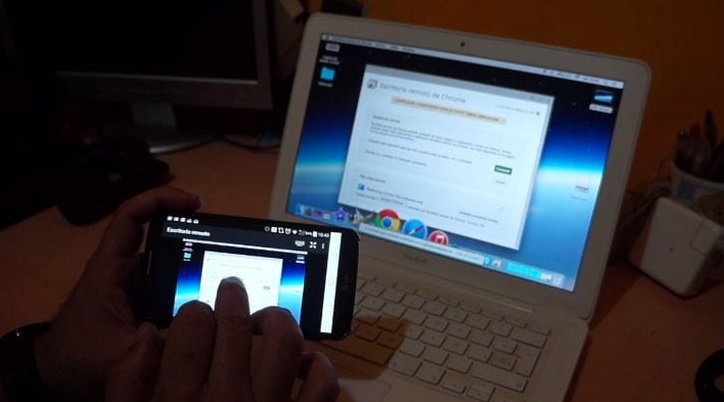
Находитесь на курорте в другой стране и вам вдруг срочно нужно что-то сделать на компьютере, который остался дома в России? Скачайте специальное приложение на свой Android и получите доступ к рабочему столу своего ПК или ноутбука из любой точки мира!
Существует таких утилит огромное множество, но не все из них работают одинаково хорошо, именно поэтому сегодня мы решили подготовить для вас список лучших приложений для удалённого доступа к ПК на Android.
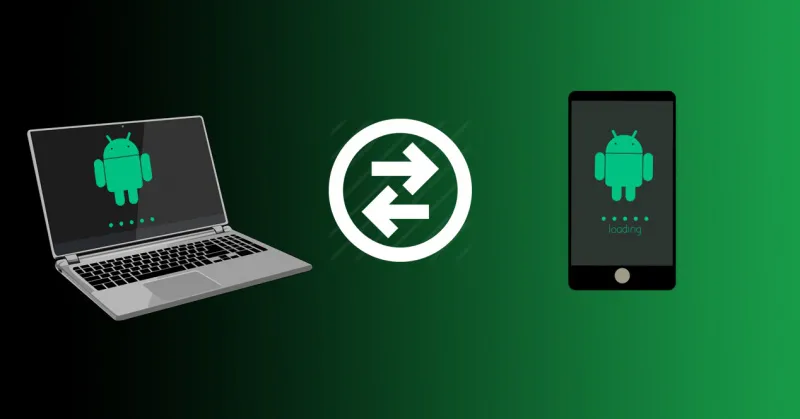
Если вам нужно наоборот получить доступ к телефону на ПК, то для вас здесь тоже заготовлено специальное приложение! Не забудьте написать название того из них, которое подошло именно вам!
Удаленный рабочий стол Chrome
Одно из самых популярных приложений для установки связи между компьютером и телефоном, для работы которого вам также нужно будет установить это расширение в Coogle Chrome. Задайте имя своему компьютеру, установите пароль, найдите него в телефоне, подключитесь к нему с помощью пароля и выполняйте любые действия на его рабочем столе с телефона.
TeamViewer-удалённый доступ
Приложение для удалённого доступа к компьютеру, которое нравится лично мне. TeamViewer появился одним из первых и постоянно улучшался на протяжении многих лет для того, чтобы вы могли выполнить любую задачу на компьютере удалённо. Редактируйте документы, работайте в программах, открывайте любые файлы, где бы вы ни находились!
AirDroid: удал. доступ и файлы
Хотели бы наоборот получить доступ к смартфону Android на компьютере? Тогда ваш выбор — AirDroid! После подключения, вы сможете открывать любые приложения, обмениваться файлами и даже звонить и отправлять SMS-ки своим контактам с компьютера. Приложение полностью бесплатное и простое в пользовании.
Splashtop 2 Remote Desktop
Ещё один инструмент для получения доступа к приложениям, играм, мультимедиа файлам и любому другому хранящемуся на компьютере контенту на смартфоне. Приложение поддерживает как Windows, так и MacOS, а также радует надёжным шифрованием во время передачи данных.
Microsoft Remote Desktop
Не любите Google Chrome, но хотели бы получить подобный приложению от Google функционал? Тогда установите Microsoft Remote Desktop! После получения доступа к рабочему столу компьютера, вы сможете пользоваться любыми программами, а также работать с файлами Word и Excel, используя виртуальную клавиатуру и мышку.
VNC Viewer
И напоследок, ещё одна утилита предоставляющая удалённый доступ к рабочему столу компьютеров Mac, Windows и Linux из любой точки мира. Если вам не подошло ни одно из предыдущих приложений, рекомендуем вам попробовать именно это!
Источник: news.androidlist-russia.com
Удаленный доступ к компьютеру с телефона Андроид
На компьютере многие пользователи хранят личные файлы, документы и пароли от учетных записей. Такое устройство активно используется для повседневной работы, просмотра информации в браузере и запуска определенных программ. Но иногда воспользоваться ПК не получается. Например, когда вы находитесь далеко от своего дома.
В таком случае приходится настраивать удаленный доступ к компьютеру с телефона Андроид при помощи специальных программ и сервисов. Давайте рассмотрим, как сделать это правильно и максимально удобно.
Содержание показать
Что такое удаленный доступ
Удаленный доступ – это удобная возможность управлять компьютером или другой техникой из любой точки земного шара. Конечно, иногда программами выставляются определенные ограничения, что немного влияет на работу. Получить доступ к компьютеру через телефон помогут специальные сервисы. Так удастся просмотреть хранящиеся файлы, а в некоторых случаях даже получить доступ к управлению рабочим столом.
Преимущества и возможности
Удаленный доступ к компьютеру с телефона открывает перед человеком огромные возможности. Во-первых, можно практически из любого места просматривать хранящиеся файлы и при необходимости вносить правки в документы. Во-вторых, вы можете дистанционно следить за рабочим столом, например, проверяя корректность установки программы.
Приведем ещё один банальный пример. Предположим, что на компьютер вы загрузили долгожданный фильм или сериал. Смотреть его находясь прямо возле ПК не хочется. Тогда на помощь приходит удаленное подключение. Вы можете запустить видео на компьютере, а просматривать его уже со смартфона.
Согласитесь, что это очень удобно.
Также некоторые сотрудники имеют компьютер в офисе, но иногда работают дома. Чтобы подключиться к своей основной машине, опять-таки удобно использовать дистанционный доступ. Это позволяет открывать расположенные на рабочем столе документы, редактировать их, а после сохранять. Преимуществ управления компьютером с телефона можно перечислить достаточно, вот только как всё правильно организовать? Ответ на этот вопрос мы постараемся дать в виде подробных инструкций для каждого из способов.
Управление через аккаунт Google
У крупной мировой компании Google имеется множество сервисов, пользоваться которыми можно из любой точки мира. Главное условие – наличие стабильного Интернет-соединения. В качестве самых популярных платформ можем упомянуть Гугл Диск, Документы и Таблицы. Получить доступ к каждому из сервисов позволяет аккаунт Google, который есть практически у каждого пользователя телефона на Андроид. Что же, давайте посмотрим, как работает вся эта система.
Для начала следует позаботиться о переносе важных файлов с компьютера в облачное хранилище Google Drive. Вот краткая инструкция, в которой всё подробно рассказывается:
- Переходим на официальный сайт сервиса.
- Выполняем авторизацию в собственном аккаунте Google. Желательно, чтобы выбранная учетная запись уже была на смартфоне.
- Нажимаем на кнопку «Создать» и выбираем тип загружаемых файлов. Это может быть отдельная папка, архив или просто текстовый документ. Отмечаем нужный объект и кликаем «Открыть». Также можно просто выделить несколько файлов на рабочем столе, а после перетащить их в окно сервиса.

Когда все сделано, можем попробовать получить доступ к файлам компьютера с телефона Android. Для этого на смартфон устанавливаем приложение «Google Диск», если оно отсутствует изначально. Запускаем программу и авторизуемся в аккаунте, вход в который был выполнен на ПК. Переходим в раздел «Мой диск» и видим все файлы, загруженные в облачное хранилище. Вы можете их открывать, редактировать и затем снова сохранять.

Синхронизация данных в автоматическом режиме
Также можно настроить синхронизацию данных в автоматическом режиме. Интересно? Тогда следуйте представленной инструкции:
- На компьютер устанавливаем программу «Автозагрузка и синхронизация». Скачать приложение для удаленного доступа к ПК можно с официального сайта сервиса. Переходим на него и кликаем по синей кнопке «Скачать».

- Выбираем «Принять условия и скачать».
- Открываем загруженный файл и выполняем установку. После её завершения нажимаем «Начать».

- Выполняем авторизацию в аккаунте Google, привязанному к телефону. Просто вводим адрес электронной почты и пароль.
- Выбираем папки на ПК, которые в автоматическом режиме будут переноситься в облако. Это может быть раздел с документами, изображениями, музыкой, видео и прочими объектами. Если планируете загружать фотографии, то выберите их качество. Для сохранения настроек кликаем «Далее».

- Настраиваем формат синхронизации и выбираем «Начать». После этого на экране компьютера появится папка «GoogleДиск». В ней собраны все файлы, расположенные в облачном хранилище. Мы можем их открывать, редактировать и удалять.

А теперь самое интересное. Возвращаемся к телефону и снова открываем приложение «Диск». Переходим в раздел «Компьютеры» и видим папку «Мое устройство». Открываем её и замечаем только что перенесенные с компьютера объекты. Да, здесь расположены те самые папки, с которыми мы настроили синхронизацию.

Это настолько удобно, что доступ к файлам на компьютере удается получить прямо с телефона. И самое главное – работать с ними можно из любой точки мира. Главное, чтобы был интернет. Узнать, как увеличить скорость интернета можно здесь.
Удаленный рабочий стол Chrome с Андроид телефона
Следующий вариант получения доступа к ПК с Андроида подразумевает собой использование специального расширения. В отличие от программ, плагин меньше расходует ресурсы компьютера, что положительным образом сказывается на общей производительности.
Настройка на ПК
Не будем долго рассказывать об этом способе, а сразу перейдем к инструкции:
- Переходим на официальный сайт расширения и кликаем «Скачать». Кнопка для загрузки выполнена в виде иконки стрелки.

- Происходит автоматический переход в интернет-магазин Chrome, где возле нужного расширения нажимаем «Установить». Подтверждаем загрузку и ждем завершения процедуры. Кстати, установить данное расширение можно и для Яндекс Браузера.

- Нажимаем по значку расширения, а после на открывшейся странице кликаем «Настроить удаленный доступ». Открываем загруженный файл и предоставляем разрешение на его работу. После чего в соответствующую графу будет автоматически занесено имя компьютера. Выбираем «Далее».
- Придумываем надежный PIN-код. Он будет использоваться для синхронизации телефона с ПК. Нажимаем «Создать».

После чего настройка расширения на ПК будет завершена.
Получение доступа с телефона
Теперь берем в руки смартфон и устанавливаем на него приложение «Удаленный рабочий стол Chrome» из Play Маркета.
Разработчик: Google LLC
Цена: Бесплатно
После чего выполняем следующие действия:
- Открываем приложение и выполняем авторизацию в аккаунте Google. Эта учетная запись обязательно должна быть привязана к браузеру на компьютере, иначе ничего не получится.
- На главном экране нажимаем по названию компьютера. Если он не отображается, то кликните по значку обновления и проверьте работоспособность Интернет-соединения.
- В появившееся окошко вводим ранее созданный PIN-код. Нажимаем «Подключение».

На удивление, экран компьютера отобразился на телефоне. Мы можем управлять курсором, открывать программы и работать с документом. Во время тестирования приложения был запущен документ Word. Так вот даже в нем через смартфон удавалось вносить правки и выделять слова.

В целом все очень удобно и быстро, так что этот способ является одним из самых лучших.
Жесты для управления компьютером
Чтобы удобнее пользоваться удаленным рабочим столом Windows через интернет, предлагаем запомнить несколько простых жестов:
- Изменение масштаба экрана – ставим два пальца на дисплей телефона. Если их сводить, то будет происходить приближение. А если наоборот разводить – отдаление. Принцип работы аналогичен использованию камеры на смартфоне.
- Перемещение курсора – ставим палец на экран и аккуратно его перемещаем. За ним, соответственно, будет следовать курсор мыши.
- Открытие программ – наводим курсор на приложение и нажимаем по экрану.
- Выделение – наводим курсор на текст и удерживаем палец. После этого медленно перемещаем палец и выделяем текст.
Вообще, лучше самостоятельно попробовать каждый из жестов. Так вы лучше их поймете и запомните.
Удаление доступа
Когда удаленный рабочий стол Chrome больше не нужен, то желательно отменить синхронизацию и отключить доступ. Делается это очень просто. Достаточно на компьютере кликнуть «Закрыть доступ» в специальном окне.

Кто не заметил, это окошко появилось сразу же после сопряжения со смартфоном. Оно может находиться как в центре дисплея, так и в углу. Если же нужно навсегда отключиться от компьютера, то в мобильном приложении удерживаем палец на названии ПК, а затем выбираем «Удалить». В появившемся окне нажимаем «Да».
